修復 Android 上 WiFi 連接的 12 種最佳方法

如果您正在尋找可能的解決方案來解決Android上的 WiFi 連接問題,那麼您來對地方了。許多 Android 用戶報告了許多與 WiFi 相關的事件,例如身份驗證問題、速度緩慢和突然斷開連接。
本文將針對上述問題探討相關對策。讓我們看一下修復 Android 上 Wi-Fi 連接的常見和不尋常的解決方案。

如何修復 Android 上的 WiFi 連接?
- 重新啟動您的設備
- 嘗試不同的 Wi-Fi 連接
- 重新啟動路由器和調製解調器
- 打開和關閉飛行模式
- 忘記所有 Wi-Fi 網絡並重新連接
- 檢查IP地址
- 日期和時間
- 檢查智能網絡連接是否開啟(切換至移動數據)
- 檢查第三方應用程序是否阻止 Wi-Fi 連接
- 重置網絡設置
- 安卓操作系統更新
- 備份您的數據,然後重置您的設備
1. 重新啟動您的設備
重新啟動設備會刷新應用程序和程序內存。如果由於小錯誤或錯誤而無法連接到 Wi-Fi,重新啟動可能有助於解決錯誤並提高性能。
按住電源按鈕,直到屏幕上出現電源關閉圖標。點擊重新啟動或關閉圖標。
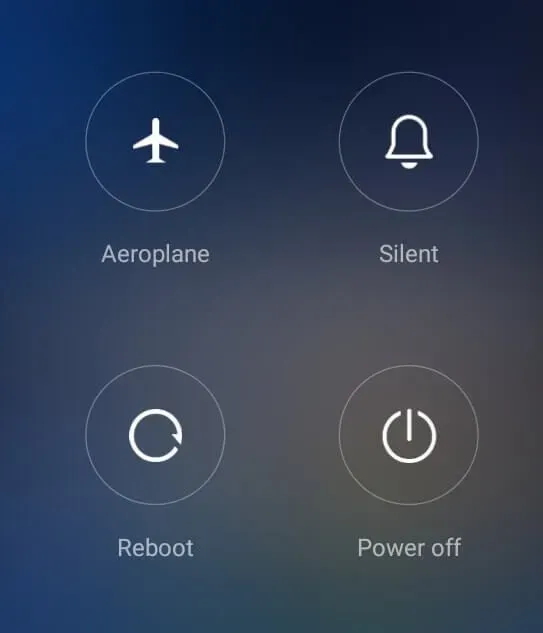
2. 嘗試不同的 WiFi 連接
此問題可能與特定 WiFi 連接有關。嘗試連接到其他無線網絡並檢查 WiFi 連接狀態。
如果連接工作正常,您可以驗證問題是否出在之前的 WiFi 網絡上。嘗試重新啟動路由器,看看是否可以解決問題。
3. 重新啟動路由器和調製解調器。
問題的根源也可能在於您的路由器。嘗試關閉電源然後重新打開或重新啟動路由器,看看是否可以修復 WiFi 連接錯誤。
- 關閉路由器。
- 斷開連接到路由器的所有電纜。
- 按住電源按鈕至少 30 秒。
- 將電線插回原位。
- 打開路由器。
4. 打開和關閉飛行模式
嘗試打開和關閉飛行模式。飛行模式會禁用所有設備通信網絡。使用此方法重新啟動 WiFi 信號可能會解決問題。
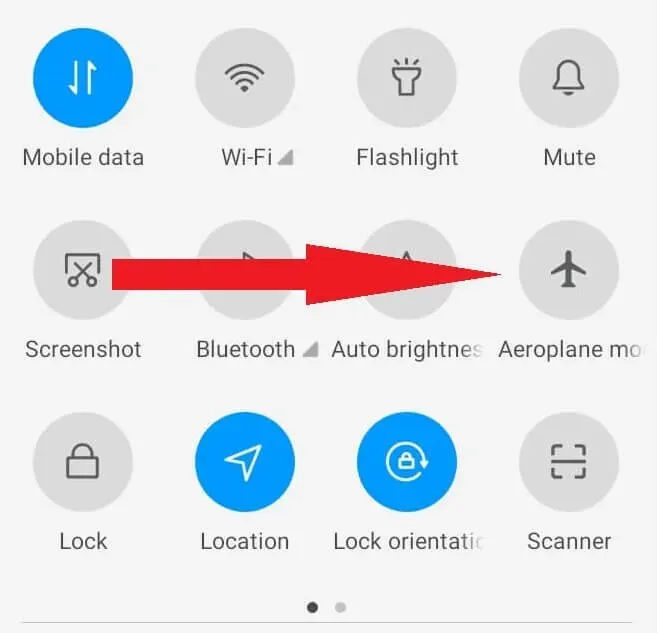
在 Android 手機屏幕上向下滑動以打開快捷菜單。點擊飛機圖標即可打開飛行模式。稍等片刻,再次點擊飛機圖標將其關閉。
5. 忘記所有 Wi-Fi 網絡並重新連接
如果您遇到持續掉線或處於“受限”狀態的情況,請嘗試清除網絡憑據、重新輸入 Wi-Fi 密碼並重新連接。
- 在手機屏幕上向下滑動。
- 按住 WiFi 圖標可訪問 WiFi 菜單。
- 點擊 Wi-Fi 網絡名稱旁邊的選項圖標。
- 點擊忘記。
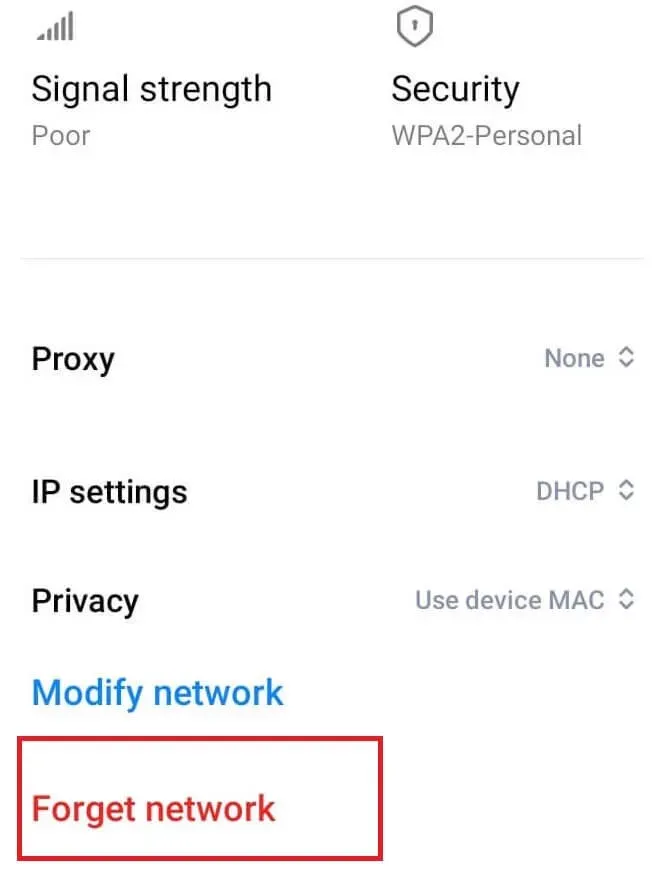
- 切換手機上的 Wi-Fi,先“關閉”,然後“打開”。
- 點擊 Wi-Fi 網絡以重新連接。出現提示時輸入您的密碼。
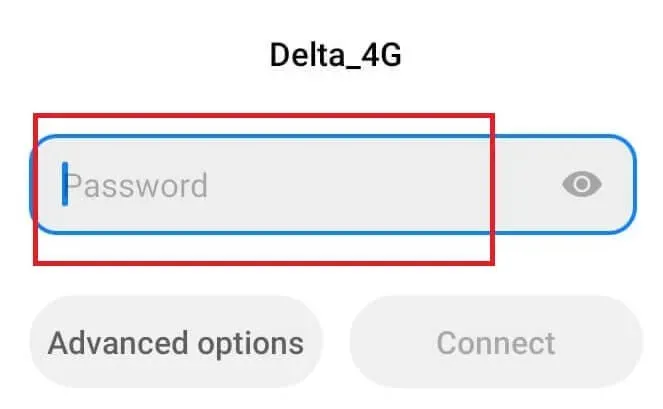
如果連接穩定,問題即可解決。如果沒有,則繼續執行下一個解決方案。
6.檢查IP地址
- 按住快捷菜單中的 Wi-Fi 圖標。
- 點擊高級設置。
- 檢查“IP 地址”列。
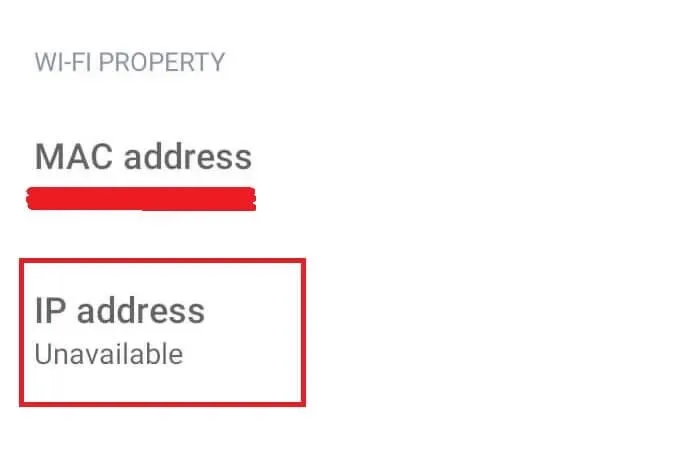
如果IP地址為空或狀態為“無法訪問”,則說明您的Android設備尚未被路由器分配IP地址。您可以重置路由器來解決該問題。
7. 日期和時間
如果日期和時間不匹配,路由器可能不會接受連接請求。從一個時區旅行到另一時區的用戶通常不會更新其 Android 日期和時間以符合當地標準。
- 打開設置。
- 轉到常規(或高級設置)-> 日期和時間。
- 打開“使用網絡提供的時間”和“使用網絡提供的時區”選項。
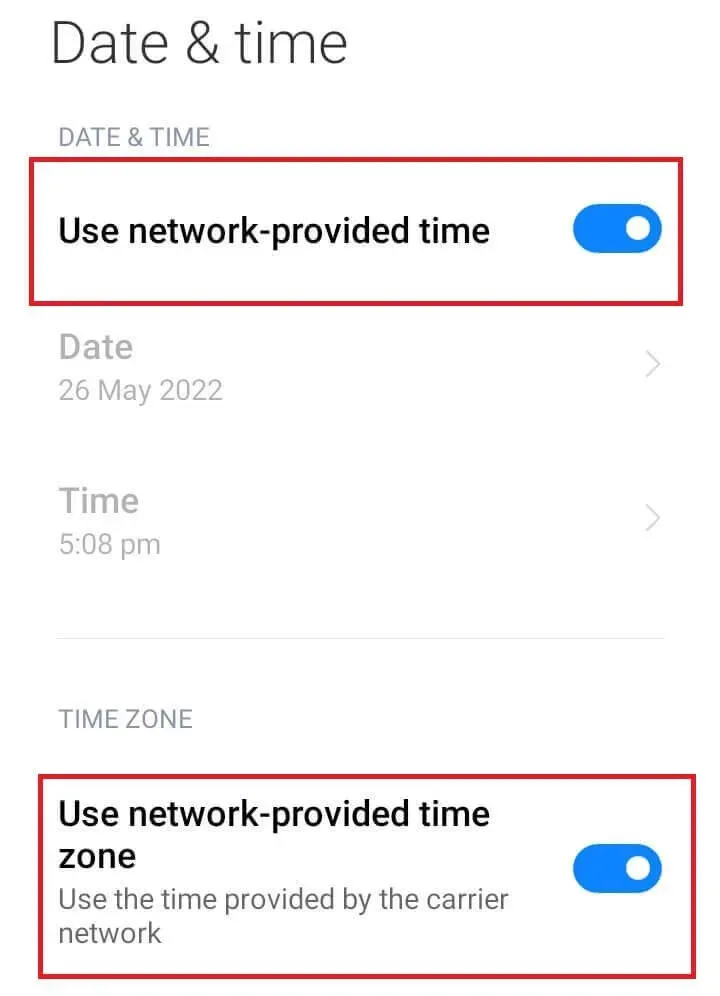
- 關閉設置並重新啟動 Android 手機。
- 嘗試重新連接到 Wi-Fi 網絡。
8.檢查智能網絡連接是否開啟(切換至移動數據)
許多 Android 設備默認啟用智能網絡連接(在 Wi-Fi 設置中)。如果連接強度較差,它會切換到另一個網絡(Wi-Fi 或移動數據)。
- 打開設置。
- 進入 Wi-Fi -> Wi-Fi 助手。
- 確保禁用“自動選擇最佳網絡”。
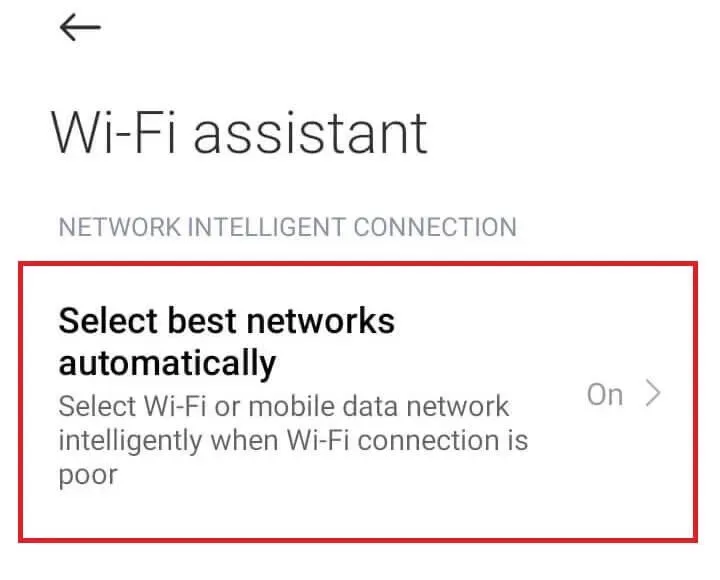
9. 檢查第三方應用程序是否阻止 Wi-Fi 連接。
有時,由於與第三方應用程序衝突,您的 Android 設備無法連接 Wi-Fi。以安全模式啟動 Android 以檢查第三方應用程序是否導致 Wi-Fi 問題。安全模式會禁用所有第三方應用程序。
- 關閉你的安卓設備。
- 按住電源按鈕和降低音量按鈕。
- 屏幕上出現 Android 徽標後鬆開電源按鈕。繼續按住音量降低鍵。
- 最後,在手機完全正常工作後鬆開音量減小鍵。
- 嘗試連接無線網絡。如果連接穩定,則問題是由第三方應用程序引起的。
(請注意,進入安全模式的步驟適用於三星手機。進入安全模式的步驟可能會有所不同,具體取決於您使用的 Android 品牌。)
10.重置網絡設置
如果上述任何解決方案不起作用,您還可以通過重置網絡設置來解決問題。解決網絡問題的最佳方法是將其重置為原始狀態。
- 打開設置。
- 轉到“連接和共享”部分。
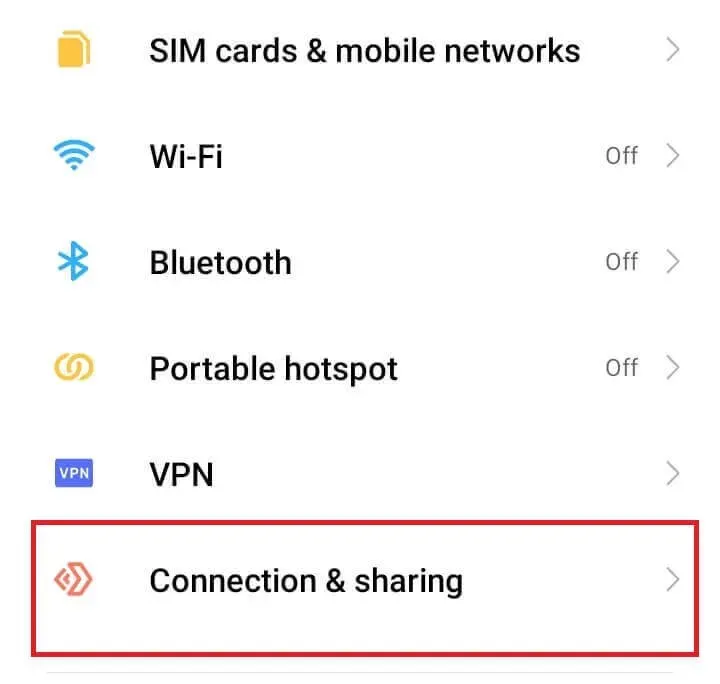
- 點擊重置 Wi-Fi、移動網絡和藍牙。
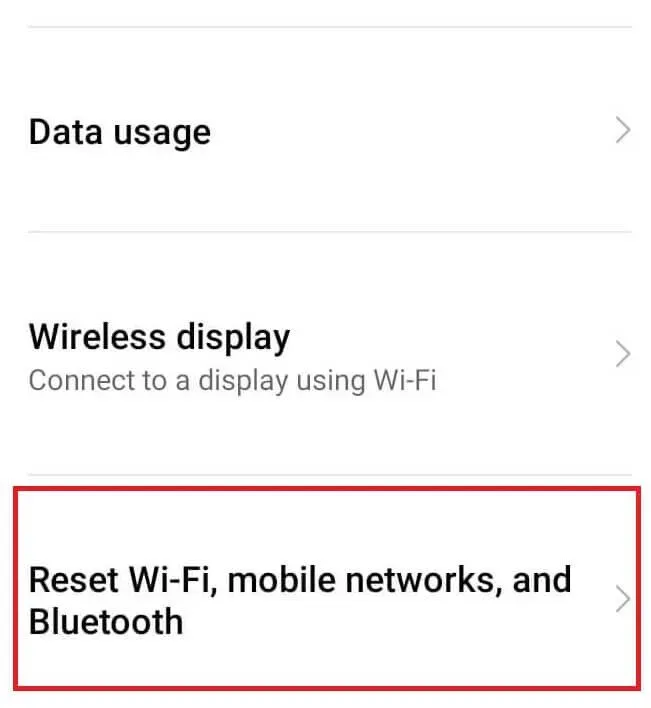
- 單擊重置設置。
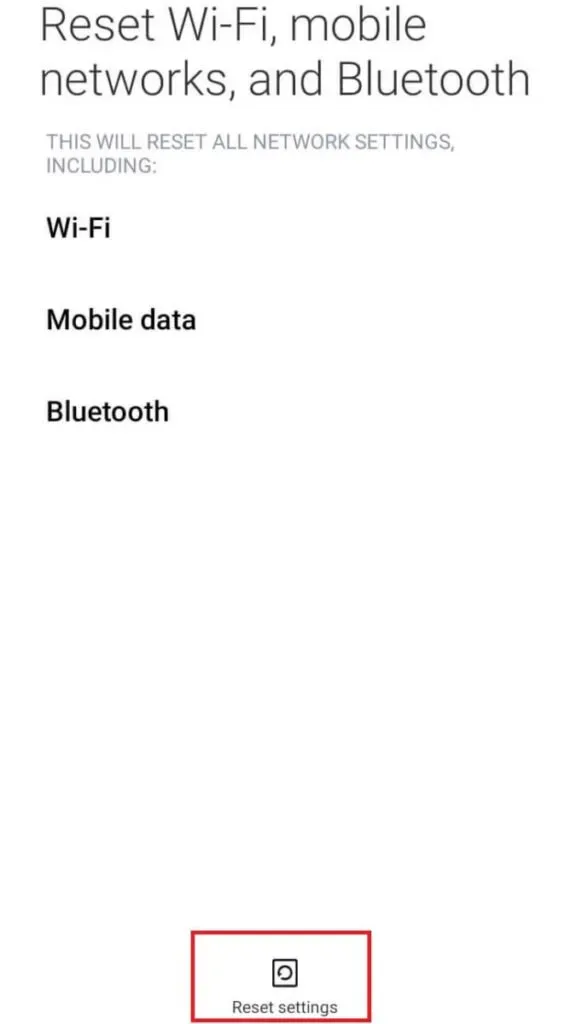
- 輸入密碼或 PIN 碼確認您的操作。
- 重新啟動您的 Android 手機。
- 在其他品牌的 Android 中,轉到“系統”->“高級”->“重置選項”。然後點擊“重置Wi-Fi、移動網絡和藍牙”。
嘗試重新連接到 Wi-Fi 網絡。您需要輸入網絡密碼(重置期間清除)。
11.安卓操作系統更新
Android 更新包含錯誤修復和輕微崩潰。改進您的安全數據庫並修復漏洞。因此,定期更新對於保持 Android 設備處於最佳狀態至關重要。
- 打開 Android 上的“設置”應用。
- 進入“關於手機”->“軟件”。
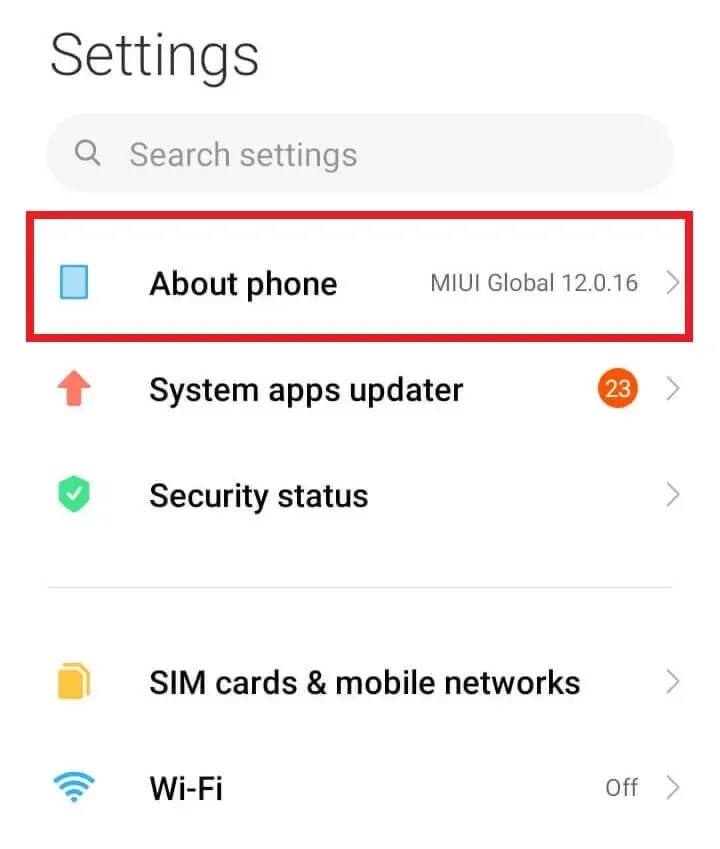
- 單擊檢查更新。

- 下載並安裝最新更新。
- 下載完成後單擊立即重新啟動。
12. 備份數據,然後將設備重置為出廠設置。
恢復出廠設置是解決 Android 上 Wi-Fi 連接問題的終極解決方案。重置將刪除您的數據並將所有配置和設置恢復為默認值。因此,在重啟手機之前,您需要備份重要數據。
- 打開設置。
- 選擇關於手機。
- 使用“備份”選項備份您的數據。
- 單擊“重置為出廠設置”。
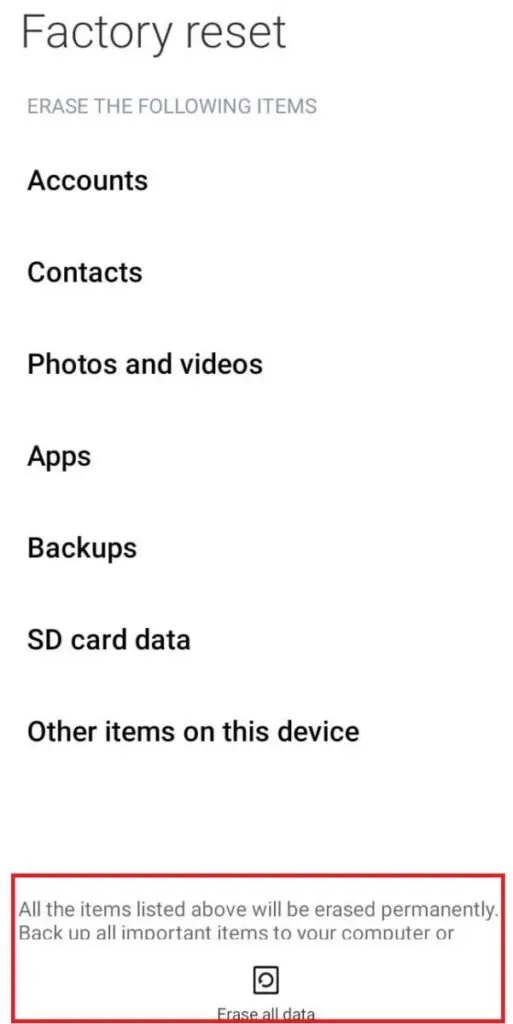
- 單擊“刪除所有數據”。
- 輸入密碼或 PIN 碼確認您的操作。
結論
以上是解決 Android 上 WiFi 連接問題的所有可能解決方案。對於大多數用戶來說,重新啟動 Android 智能手機和 Wi-Fi 路由器可以解決該問題。
對於那些喜歡旅行並面臨本地無線網絡問題的人來說,日期/時間不匹配可能會阻止您的連接請求。嘗試更新 Android 日期和時間以匹配您當地的時區。但是,該問題也可能與您的 Internet 服務提供商 (ISP) 有關。因此,請聯繫他們了解網絡的當前狀態。
如果所有其他方法均失敗,您可以將網絡設置重置為默認值。或者您可以嘗試最後但最有效的解決方案 – 恢復出廠設置。您的手機將恢復其原始狀態並消除所有錯誤和錯誤。
常見問題 (FAQ)
為什麼我的 Android 設備無法連接到 Wi-Fi?
如果您打開飛行模式,您的 Android 設備可能無法連接到 Wi-Fi。或者,這可能是由於 Android 或 Wi-Fi 路由器上的軟件錯誤或故障造成的。網絡或 DHCP 設置錯誤。您可能距離路由器太遠,即由於無線電波分佈不均勻。以上是您的 Android 設備無法連接 WiFi 的原因。
無法連接Wi-Fi如何解決?
這可能是臨時錯誤導致的錯誤;嘗試重新啟動您的 Android 設備來解決問題。單擊 Wi-Fi 網絡的“忘記一切”並重新連接到網絡。打開飛行模式,然後將其關閉。此外,如果日期和時間不匹配,路由器可能會拒絕連接。更新您的 Android 日期和時間以匹配您當地的時區。將網絡設置重置為默認值。
為什麼我的 Android 設備總是與 Wi-Fi 斷開連接?
您的 Android 設備不斷與 Android 斷開連接,這可能是由於您的路由器、ISP 和手機本身造成的。首先,它是無線電波的範圍。如果您處於 Wi-Fi 信號內容的邊緣,就會出現上述情況。其次,這可能是由於您的手機暫時出現錯誤。重新啟動可以修復大部分錯誤。第三,由於信號較弱,智能開關功能(連接到 Wi-Fi 信號較強的網絡)可能會起作用。
如何退出Android安全模式?
您可以通過重新啟動來退出 Android 安全模式。按住電源按鈕。單擊“重新啟動”圖標。此外,您還可以從通知欄退出安全模式。在通知面板中,您可以看到“安全模式已啟用”消息。單擊通知。點擊關閉。



發佈留言